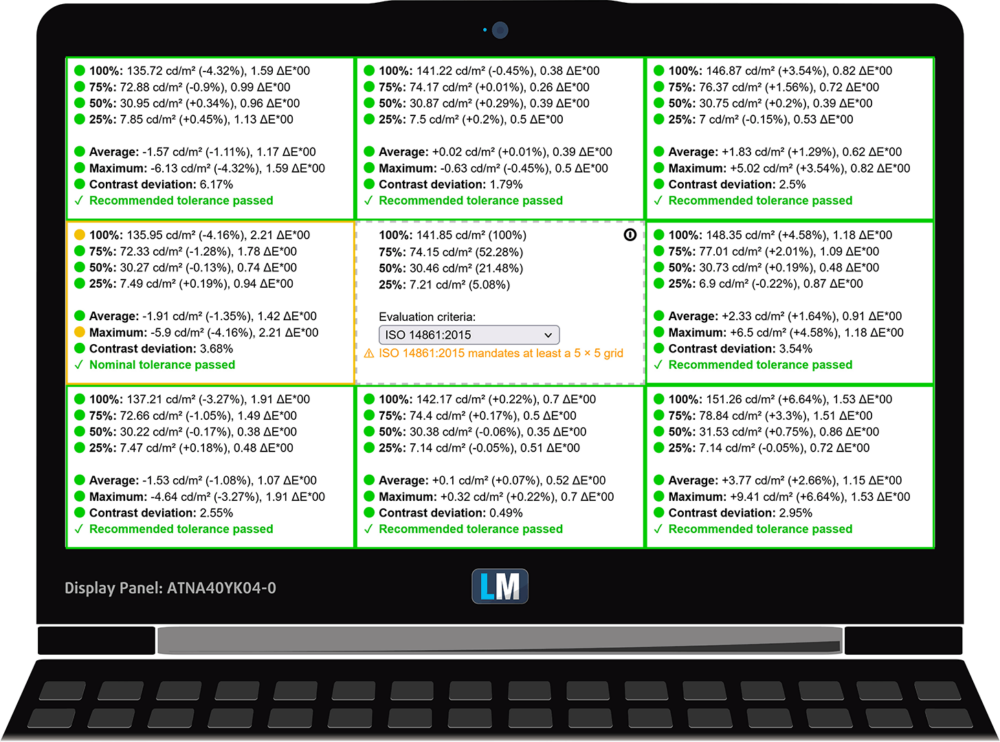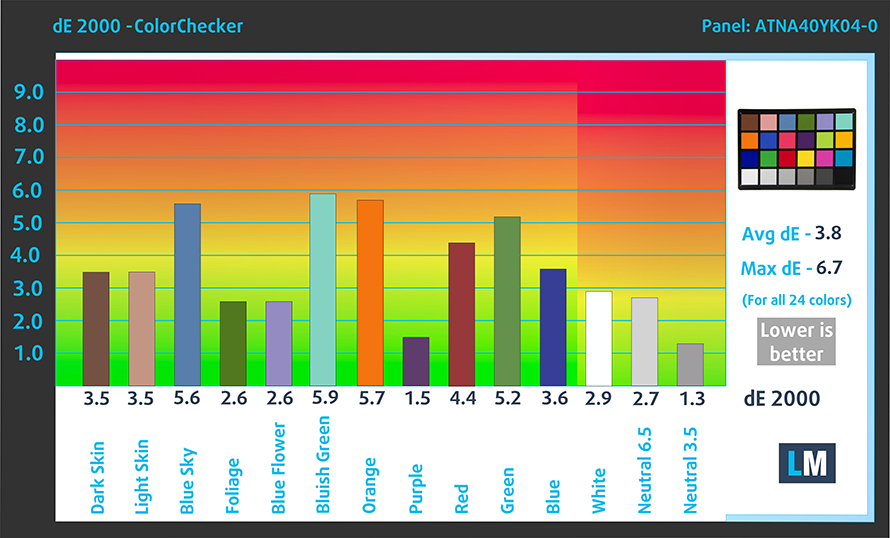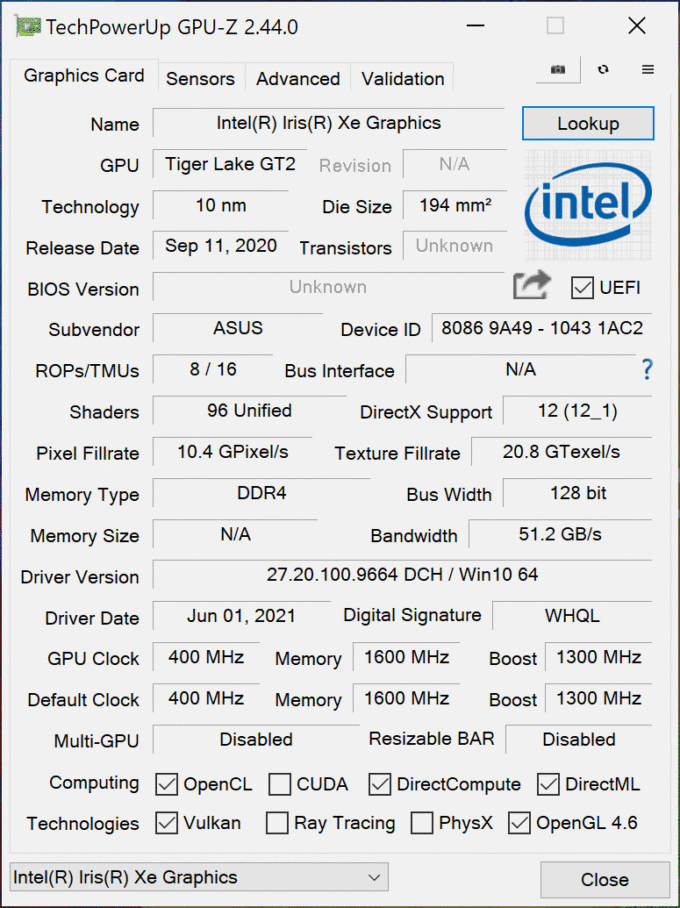ASUS ZenBook 14X OLED (UX5401, 第11世代) レビュー – 素晴らしいディスプレイ、洗練されたデザイン、その他多くの要素を備えています。
 私たちの多くにとって、ノートパソコンは仕事の入り口です。大型のデバイスを必要とする人もいれば、小型のユニットに頼る人もいますが、結局のところ、ユースケースはあなたのワークフローに大きく依存します。今日のノートPCは、オフィスワーク、写真や軽いビデオの編集、そして最後にモビリティーを必要とする人のためのスタイリッシュでコンパクトなデバイスです。
私たちの多くにとって、ノートパソコンは仕事の入り口です。大型のデバイスを必要とする人もいれば、小型のユニットに頼る人もいますが、結局のところ、ユースケースはあなたのワークフローに大きく依存します。今日のノートPCは、オフィスワーク、写真や軽いビデオの編集、そして最後にモビリティーを必要とする人のためのスタイリッシュでコンパクトなデバイスです。
ZenBook 14X OLED (UX5401)は、これらの要素をすべて備えた、ビジネスコンピューティングのスイートスポットと呼ぶにふさわしい製品である。ZenBook 14X OLED(UX5401)は、有機EL技術を採用した14インチの16:10ディスプレイを搭載しています。2880x1800pの90Hzパネルと、3840x2400pの60Hzパネルのどちらかを選択することができます。後者はより詳細な画像を提供しますが、この画面サイズでは前者の方が良いと感じています。特に、リフレッシュレートの速さを考えると。
さらに、どちらのパネルもPANTONE認証のカラーとHDR True Black 500に対応しています。さらに、オプションでスタイラス付きのタッチスクリーンバージョンも用意されています。
第12世代のインテル製デバイスの登場を待つ間、ここでは再びインテル製の第11世代Tiger Lakeオプションをレビューします。ASUSは、CPUに最大40Wのパワーバジェットを約束していますが、これは実際に見てみると非常に興味深いものです。
価格と構成はスペックシステムで確認できます。 https://laptopmedia.com/series/asus-zenbook-14x-oled-ux5401-11th-gen-intel/
Contents
スペックシート
- HDD/SSD
- まで 2000GB SSD
- M.2スロット
- 1x 2280 M.2 NVMe 4.0 slot 写真を見る
- ラム
- up to 16GB
- OS
- Windows 11 Pro, Windows 10 Home, Windows 11 Home
- バッテリー
- 63Wh, 3-cell
- 本体材質
- Aluminum
- 寸法
- 311.2 x 221.1 x 15.9 mm (12.25" x 8.70" x 0.63")
- 重量
- 1.40 kg (3.1 lbs)
- ポートと接続性
- 1x USB Type-A
- 3.2 Gen 2 (10 Gbps)
- 2x USB Type-C
- Thunderbolt 4, Power Delivery (PD), DisplayPort
- HDMI
- 2.0b
- カードリーダー
- MicroSD
- イーサネット LAN
- Wi-Fi
- 802.11ax
- ブルートゥース
- 5.0
- オーディオジャック
- 3.5mm Combo Jack
- 特徴
- 指紋リーダー
- 対戦相手
- HD
- バックライト付きキーボード
- メモリタイプ
- Array Microphone with Cortana and Alexa voice rec.
- スピーカー
- Speakers by Harman Kardon
- 光学ドライブ
- セキュリティロックスロット
All ASUS Zenbook 14X OLED (UX5401, 11th Gen Intel) コンフィグレーション
箱の中には何が入っていますか?
パッケージの中には、書類と100WのUSB Type-C電源アダプターが入っています。一部の製品には、保護スリーブ、タッチペン、USB Type-A to RJ-45ドングルが同梱されています。
デザインと構造
何よりもまず、このデバイスが金属製であることが素晴らしい。蓋には特徴的なスパンブラッシュ仕上げが施されており、オプションのタッチスクリーンモデルのガラスカバーのおかげで、超高強度を実現しています。驚いたことに、薄い筐体にもかかわらず、ひねってもほとんどたわみがありません。ASUSさん、お疲れ様でした。数字の上では、15.9mmの薄型で、重量は1.40kgとなっています。
蓋が片手で簡単に開けられるのは良いことです。これは、スムーズなヒンジ部のおかげです。予想通り、このZenBookにはErgoLiftメカニズムが採用されています。基本的には、開脚角度が約70〜80°に達すると、蓋の下側にある2つのゴム足が地面を掴み、ベースの裏側をわずかに持ち上げます。これにより、ファンのための呼吸スペースが確保され、タイピング時のエルゴノミクスが向上します。
本機にはタッチスクリーンが搭載されているため、保護用のガラスカバーが付いています。光沢のあるディスプレイを囲むように、4つのスリムなベゼルがあり、上部にはHD Webカメラが搭載されています。
キーボードには、エンド・ツー・エンドのユニットが採用されています。バックライトを搭載し、電源ボタンは指紋認証リーダーとしても機能しています。キーボード自体は、適度なキーストロークと、やや静かなフィードバックを備えており、非常に良好です。最終的には、もう少しクリック感があってもいいと思いますが、長時間のタイピングではかなり快適です。
次に、タッチパッドです。表面はガラス製で、滑らかな滑りを実現しています。正直に言うと、90Hzのパネルはこのタッチパッドを引き立てており、タッチ入力時のレイテンシーはほとんど見られません。しかし、奇妙なことに気づくかもしれません。それは、上部の各コーナーにいくつかのアイコンがあることです。ご存知のように、14インチのノートパソコンにはスペースがないため、NumPadセクションが搭載されていません。このタッチパッドの中に、これらの問題を解決するものがあります。実は、これは「NumberPad 2.0」と呼ばれています。
ノートパソコンを逆さまにすると、2つのスピーカーグリルとかなり大きな換気グリルがあるのがわかります。興味深いことに、ここの熱気はデバイスのどちらかの側面から排気されています。
ポート
左側には、HDMI 2.0b端子、Thunderbolt 4端子が2つ、右側には、USB Type-A 3.2(Gen.2)端子、オーディオジャック、MicroSDカードスロットがあります。
分解・アップグレードオプション・メンテナンス
本機の内部に入るには、まず背面のゴム足を外す必要があります。次に、2本のプラスネジと8本のトルクスネジを外します。そして、底面パネルをこじ開けて、シャーシから離します。
中にはかなり大きな63Whのバッテリーパックが入っています。ウェブ閲覧で11時間、ビデオ再生で8時間の使用が可能です。バッテリーパックを取り外すには、まずバッテリーコネクターを外す必要があります。そして、バッテリーを固定している6本のプラスネジをすべて外して、デバイスから取り外します。
ここで、メモリがマザーボードにはんだ付けされます。8GBまたは16GBのクアッドチャネルLPDDR4x RAMを選択することができます。ストレージについては、M.2 PCIe x4スロットが1つあり、第4世代のドライブに対応しています。
冷却に関しては、一対のヒートシンクにつながる2本のヒートパイプと、2つのファンが印象的です。さらに、VRMも同様に冷却されています。
ディスプレイ品質
ASUS ZenBook 14X OLED (UX5401)は、90Hzの有機ELパネル、Samsung ATNA40YK04-0 (SDC4154)を搭載しています。対角線は14.0インチ(35.5cm)で、解像度は2880×1800pです。また、画面比率は16:10、画素密度は243ppi、ピッチは0.1×0.1mmです。36cm以上の距離から見ると、人間の目には個々のピクセルが見えないため、Retinaディスプレイと言えます。
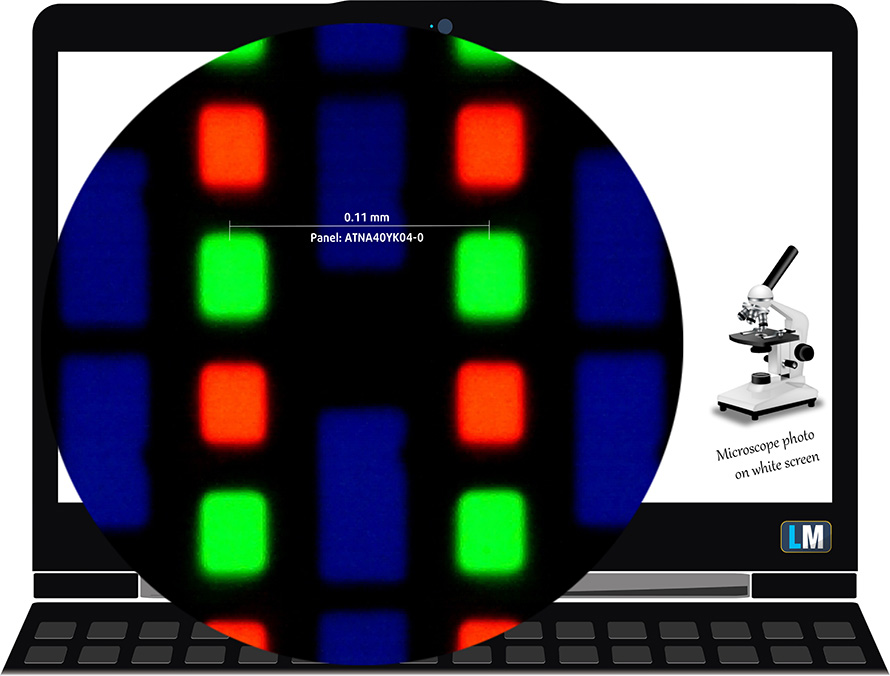
視野角は快適です。品質を評価するために、さまざまな角度の画像を提供しています。

また、ピントと露出を固定した動画もご用意しています。
最大輝度の測定値は、画面中央部で370nits(cd/m2)、平均で369nits(cd/m2)で、最大偏差はわずか2%です。白い画面で最大輝度を測定した場合の相関色温度は6520Kで、sRGBの6500Kと一致しています。
下の図は、ユニフォミティの観点から見たディスプレイの性能を示したものである。
dE2000の値が4.0を超えるようなことはあってはならないし、色に敏感な仕事をするつもりなら、このパラメータは最初にチェックすべき項目の一つだ(最大許容値は2.0)。ここでのコントラスト比は、IPSパネルやTNパネルのそれとは比較にならないほど優れており、数学的には無限大です。
念のため、sRGBの色域とAdobe RGBについても少し紹介しておきたい。まず、人間の目に見える色のスペクトルを表したCIE1976年統一色度図があり、色域の広さや色の正確さを実感することができます。
黒い三角形の中には、何百万人もの人々がHDTVやウェブで使用している標準色域(sRGB)が表示されます。Adobe RGBについては、プロ用のカメラやモニターなどで印刷に使用されています。基本的に、黒い三角形の内側の色は誰もが使用しており、これが主流のノートブックの色品質と色精度の本質的な部分である。
それでも、映画スタジオで使われている有名なDCI-P3規格や、デジタルUHDのRec.2020規格など、他のカラースペースも含まれています。しかし、Rec.2020はまだ未来のものであり、現在のディスプレイでそれを十分にカバーすることは困難です。また、私たちの身の回りに日常的に自然に存在する色を表す、いわゆるマイケル・ポインターの色域(ポインターの色域)も含まれています。
黄色の点線がASUS ZenBook 14X OLED (UX5401)の色域カバー率。
CIE1976のsRGB/ITU-R BT.709(Web/HDTV規格)を100%、DCI-P3を100%カバーしており、パンチの効いた鮮やかな映像を実現しています。
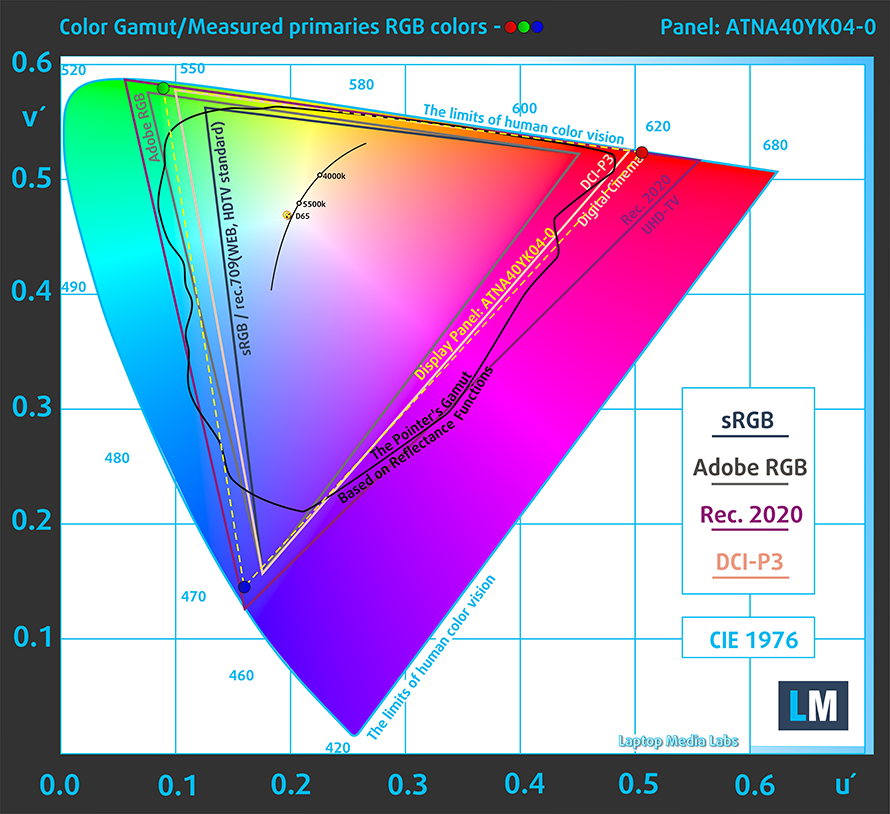
人肌の明暗、青空、芝生の緑、オレンジなど、一般的に使用される24色でディスプレイの精度を検証しました。
以下では、ASUS ZenBook 14X OLED(UX5401)のsRGB規格に対するスコアを比較しています。
次の図は、環境光が少ない中で映画やゲームをするときに必要な、画像の本当に暗い部分をどれだけ再現できるかを示しています。
画像の左側は純正設定のディスプレイで、右側は「Gaming and Web Design」プロファイルを有効にしたものです。横軸にはグレースケール、縦軸にはディスプレイの輝度が表示されています。下の2つのグラフでは、あなたのディスプレイが最も暗いニュアンスをどのように処理するかを簡単に確認することができますが、これは現在のディスプレイの設定、キャリブレーション、視野角、および周囲の光の状態にも依存することを覚えておいてください。
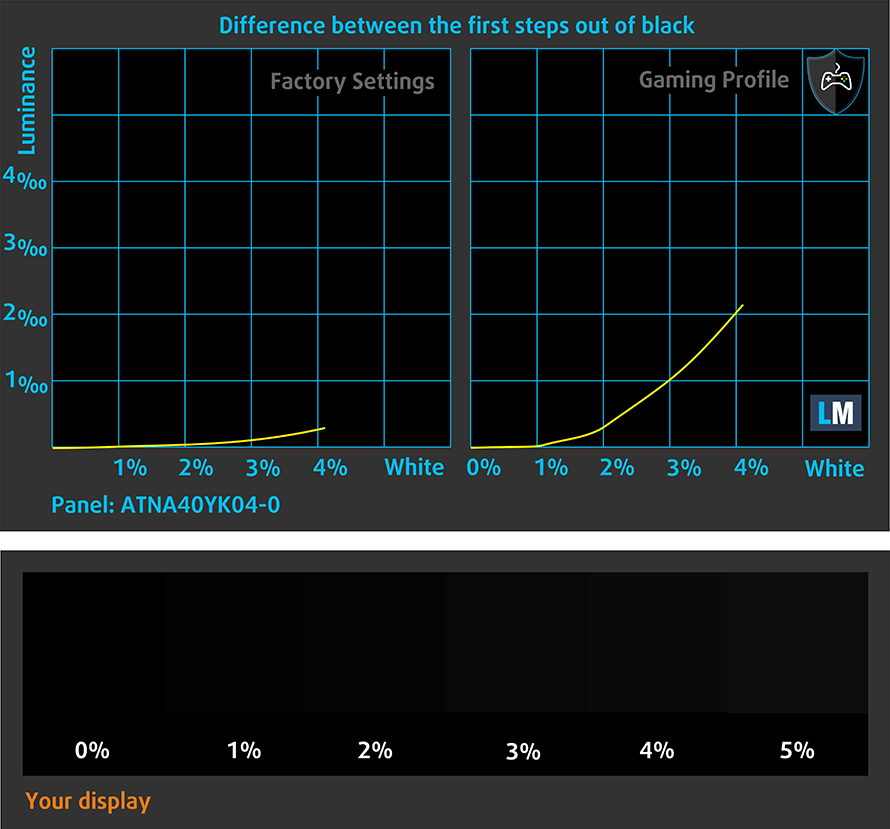
応答速度(ゲーム機能)
通常の「黒から白」、「白から黒」の方法で、10%から90%まで、またその逆の場合の画素の反応速度をテストします。
Fall Time + Rise Time =2msを記録しました。
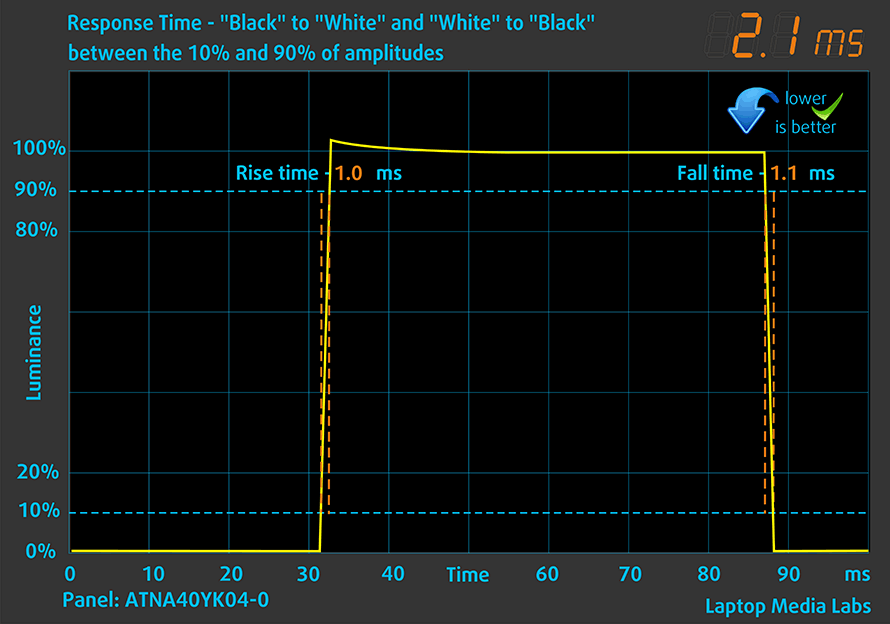
その後、通常の “Gray-to-Gray “方式で、50% Whiteから80% White、逆に10%から90%の振幅の間で、ピクセルの反応時間をテストします。
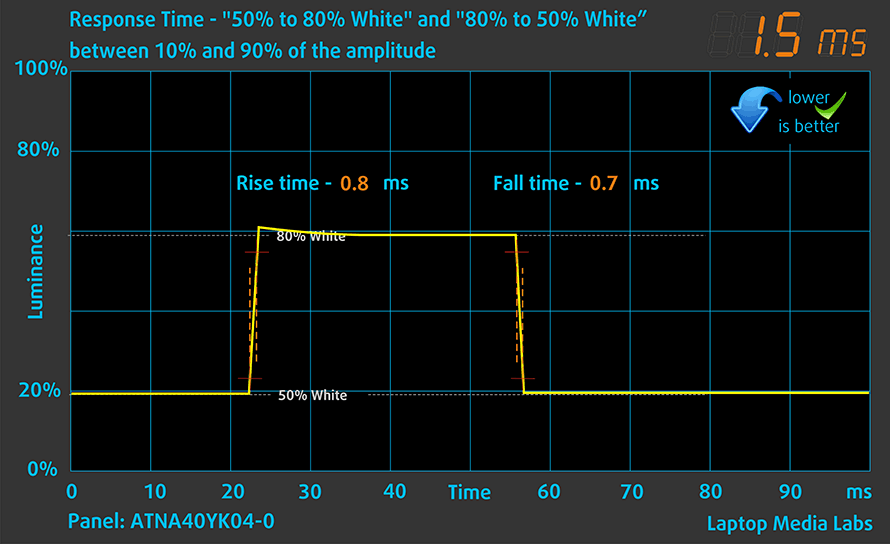
健康への影響 – PWM / ブルーライト
PWM (画面のちらつき)
PWM(Pulse-Width Modulation:パルス幅変調)は、モニターの明るさを簡単にコントロールできる方法です。輝度を下げると、バックライトの光量が下がるのではなく、人間の目では区別できない周波数で電子機器がオフとオンを繰り返します。このような光のインパルスでは、明るさは変わらないのに、光/無光の時間比が変化し、目に悪影響を与えます。これについては、PWMに関する専門記事で詳しく説明しています。
残念ながら、ASUS ZenBook 14X OLED (UX5401)のパネルは、89nitsまでは低周波のPWMで輝度調整を行っています。その後、小さな脈動が検出されたため、この点では概ね安全です(85nit以降)。
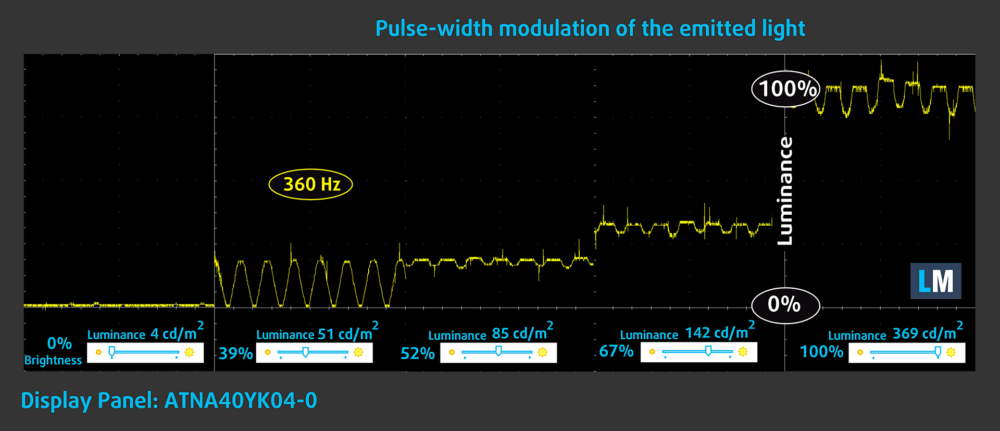
ブルーライト放射
Health-Guardプロファイルをインストールすると、PWMを除去するだけでなく、画面の色を正確に保ちながら、有害なブルーライトの放出を低減することができます。ブルーライトについてご存じない方のためにTL;DRバージョンを説明すると、「目、肌、そして全身に悪影響を及ぼす発光」です。ブルーライトについての詳しい情報は、ブルーライトに関する専用記事をご覧ください。
プロファイルを購入する
当社のプロファイルは、個々のディスプレイモデルに合わせて作成されているため、この記事とそれぞれのプロファイルパッケージは、14.0インチのSamsung ATNA40YK04-0 (SDC4154) (2880 x 1800p)有機ELパネルを搭載したASUS ZenBook 14X OLED (UX5401)の構成を対象としています。
*購入したファイルのダウンロードに問題がある場合は、メールで送られてくるリンクを別のブラウザで開いてみてください。また、ダウンロード先がアーカイブではなく.phpファイルの場合は、ファイルの拡張子を.zipに変更するか、[email protected]。
プロファイルについての詳細はこちらをご覧ください。
ここでは、すべてのCPUに搭載されているCPUの価格/性能差を確認することができます。

オフィスワーク
オフィスワークは、ほとんどの時間をテキストや表を見たり、ただネットサーフィンをしたりしているユーザーが使用するべきです。このプロファイルは、フラットなガンマカーブ(2.20)、ネイティブな色温度、知覚的に正確な色を維持することで、より鮮明で明瞭な色を提供することを目指しています。

デザインとゲーム
このプロファイルは、色を専門的に扱うデザイナーに向けたもので、ゲームや映画でも使用されています。Design and Gamingは、ディスプレイパネルを限界まで引き出し、WebやHDTV用のsRGB IEC61966-2-1規格の白点D65で可能な限り正確な色を実現しています。

ヘルスガード
ヘルスガードは、有害なパルス幅変調(PWM)を除去し、私たちの目や体に影響を与えるネガティブブルーライトを低減します。それはすべてのパネルのためにカスタマイズされているので、それは知覚的に正確な色を維持するために管理します。ヘルスガードは紙をシミュレートするので、目への圧力が大幅に軽減されます。
3 つのプロファイルすべてを 33% 割引で入手
サウンド
ASUS ZenBook 14X OLED (UX5401)に搭載されているHarman Kardon社製のスピーカーからは、非常に良質な音が出ています。低音、中音、高音ともに狂いがありません。
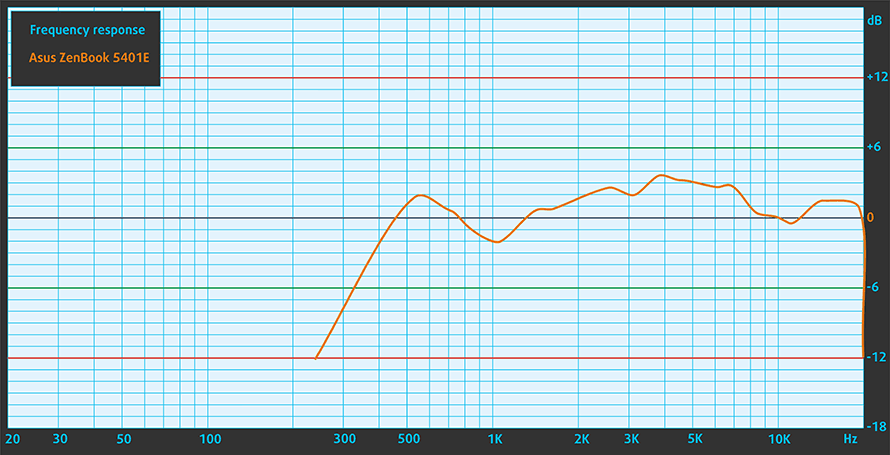
ドライバ
このノートパソコンのすべてのドライバーとユーティリティーはここにあります。 https://www.asus.com/Laptops/For-Home/Zenbook/Zenbook-14X-OLED-UX5401-11th-Gen-Intel/HelpDesk_Download/
バッテリー
Windowsのパフォーマンス設定「Better」をオンにし、画面の明るさを120ニットに調整し、テストするプログラム以外はすべてオフにした状態で、バッテリーテストを実施しました。このノートPCの63Whのバッテリーは、Webブラウジングで11時間7分、ビデオ再生で7時間58分持ちました。
実際の状況をシミュレートするために、70 以上の Web サイトを自動的に Web ブラウジングする独自のスクリプトを使用しました。




このようなすべてのテストでは、HD の同じビデオを使用します。




CPUオプション
このノートPCには、Core i5-1135G7、またはCore i7-1165G7が搭載されています。
結果はCinebench R23のCPUテストによるもの(スコアが高いほど優れています)
結果はPhotoshopベンチマークテストの結果です(スコアが低いほど良い)
GPUオプション
グラフィックスはIris Xe Graphics G7を搭載していますが、専用GPUのオプションはありません。
結果は3DMark: Time Spy (Graphics)ベンチマークによるものです(スコアが高いほど優れています)
結果は3DMark: Fire Strike (Graphics)ベンチマークによるものです(スコアが高いほど優秀です)
結果は3DMark: Wild Lifeベンチマークによるもの(スコアが高いほど優秀)
結果はUnigine Superpositionベンチマークによるものです(スコアが高いほど優秀です)
ゲーミングテスト

| CS:GO | HD 1080p, 低(設定を確認) | HD 1080p, 中(設定を確認) | HD 1080p, MAX (設定を確認) |
|---|---|---|---|
| 平均FPS | 193fps | 147フレーム/秒 | 80 fps |

| DOTA 2 | HD 1080p, 低(設定を確認) | HD 1080p, 標準(設定確認) | HD 1080p, 高(設定を確認) |
|---|---|---|---|
| 平均FPS | 149fps | 108フレーム/秒 | 68fps |
温度と快適性
最大CPU負荷
このテストでは、CPUコアを100%使用し、その周波数とチップ温度をモニターします。1列目は短い負荷(2~10秒)に対するコンピュータの反応を示し、2列目は深刻なタスク(15~30秒)をシミュレートし、3列目はビデオレンダリングなどの長い負荷に対するノートPCの性能を示す指標となります。
平均コア周波数(ベース周波数+X)、CPU温度。
| インテル Core i7-1165G7 (15W TDP) | 0:02 – 0:10 秒 | 0:15 – 0:30秒 | 10:00 – 15:00 秒 |
|---|---|---|---|
| ASUS ZenBook 14X OLED (UX5401, 第11世代) | 3.76GHz(B+34%)@94℃@53W | 3.46GHz(B+24%)@ 94°C @ 43W | 3.31 GHz (B+18%) @ 94°C @ 39W |
| ASUS ExpertBook B1 B1400 | 3.67 GHz (B+31%) @ 87°C @ 51W | 3.38 GHz (B+21%) @ 93°C @ 39W | 3.26 GHz (B+16%) @ 94°C @ 34W |
| HP ZBook Firefly 14 G8 | 3.24GHz(B+16%)@ 90°C @ 45W | 2.92GHz(B+4%)@ 74°C @ 30W | 2.25GHz @ 61°C @ 18W |
| Dell Latitude 14 5420 | 3.80GHz(B+36%) @ 98°C @ 51W | 3.27GHz(B+17%) @ 98°C @ 35W | 2.78 GHz @ 96°C @ 26W |
| HP EliteBook x360 1040 G8 | 3.43GHz(B+23%)@ 98°C @ 40W | 2.84GHz(B+1%)@ 88°C @ 27W | 2.43GHz @ 69°C @ 17W |
| HP Elite Dragonfly G2 | 3.17GHz(B+13%)@ 98°C @ 34W | 2.34GHz @ 76°C @ 18W | 2.14 GHz @ 73°C @ 16W |
| レノボ・ヨガスリム7iプロ(14) | 3.90 GHz (B+39%) @ 85°C @ 61W | 2.57 GHz @ 69°C @ 26W | 2.37GHz @ 57°C @ 20W |
| HP パビリオン 14 (14-dv0000) | 3.08GHz(B+10%)@ 91°C @ 40W | 2.79 GHz @ 89°C @ 29W | 2.13GHz @ 71°C @ 18W |
| Acer TravelMate P4 (TMP414-51) | 2.99 GHz (B+7%) @ 94°C @ 33W | 2.66GHz @ 93°C @ 27W | 1.86 GHz @ 68°C @ 16W |
| エイサー・スイフト3X(SF314-510G) | 3.74GHz(B+34%)@ 95°C @ 45W | 3.45GHz(B+23%)@ 95°C @ 37W | 3.09GHz(B+10%)@85°C @ 28W |
率直に言って、これはCore i7-1165G7を搭載したノートパソコンの中でも最高のパフォーマンスを発揮しています。さらに素晴らしいのは、ASUSが実際にその約束を果たしていることで、このノートPCは39Wの電力目標を維持することに成功しています。
全負荷時の快適性
これを実現するために、MyASUSアプリの「パフォーマンス」プリセットを使用しました。しかし、これにはノイズという重大な欠点があります。長時間の使用では、ZenBook 14X OLEDの音がかなり大きくなります。一方で、外気の最高温度は妥当な範囲内に収まっています。

評 価
 明らかに、このデバイスの最も優れた点の1つは、そのデザインとビルドクオリティです。MIL-STD-810H認証でカバーされていますが、最も重要なのは、その結果を実際に見ることができることです。このノートパソコンは薄くて軽いのですが、それだけでなく、かなりパワフルであることにも驚きました。
明らかに、このデバイスの最も優れた点の1つは、そのデザインとビルドクオリティです。MIL-STD-810H認証でカバーされていますが、最も重要なのは、その結果を実際に見ることができることです。このノートパソコンは薄くて軽いのですが、それだけでなく、かなりパワフルであることにも驚きました。
一対のヒートパイプ、ヒートシンク、ファンのおかげで、過酷な作業負荷でも3.30GHzを維持することができ、過去のゲーミングノートPCに恥じない性能を発揮しています。優れた性能に加えて、大量の機能も搭載されています。例えば、ノイズキャンセリング機能は、このノートPCが提供する最も便利なマジックの一つでしょう。特に、家に子供がいる場合や、大音量のオフィス環境で電話会議をしようとしている場合には、その効果は絶大です。
ASUS ZenBook 14X OLED (UX5401)の有機ELパネルは、非常に高い解像度を持ち、パネルの性質上、きちんとした最大輝度、快適な視野角、そして真の黒さを備えています。さらに、高速なピクセル応答速度を誇り、DCI-P3色域のカラーカバレッジも卓越しています。これにより、非常に生き生きとした画像が得られ、マルチメディアの消費をより魅力的なものにすることができます。このパネルは85ニット以下ではPWMを使用しますが、それ以上では脈動がかなり弱いことを覚えておく必要があります。
欠点といえば、このノートパソコンのメモリはマザーボードにはんだ付けされていることだ。ありがたいことに、RAMはクアッドチャネルモードで、最大16GBまでの構成が可能です。明るい話題としては、M.2 PCIe x4スロットが第4世代のドライブに対応していることが挙げられます。
また、2つのThunderbolt 4コネクタがあり、どちらか一方で充電が可能です。さらに、MicroSDカードリーダーとHDMI 2.0bコネクタも装備しており、I/Oクラブとしての機能も充実しています。さらに、USB Type-Aポートも装備しており、こちらは3.2(Gen.2)のスピードで動作します。
63Whのバッテリーパックを搭載していることを考えると、もっと長い画面表示時間を期待していました。しかし、90Hz 1800pの有機ELパネルは、暗いコンテンツを表示しないのであれば、確かに電力効率は良くありません。とはいえ、Webブラウジングで11時間、ビデオ再生で8時間という結果が出ているのだから、このノートPCは1日中使えるはずだ。
結局のところ、ZenBook 14X OLEDは非常に待ち望まれているデバイスです。その理由もよくわかります。汎用性の高さと驚くほどの性能に、素晴らしい有機ELディスプレイが加わっています。これらすべてが、あなたの仕事をサポートします。第12世代のインテル・プロセッサーを搭載したモデルが発売されるのも、そう遠くないはずです。第12世代のインテル・プロセッサーを搭載したバージョンが発売されるのもそう遠くないでしょうし、パフォーマンスも大幅に向上するはずです。
価格と構成はスペックシステムでご確認いただけます。 https://laptopmedia.com/series/asus-zenbook-14x-oled-ux5401-11th-gen-intel/
Pros
- ULVチップの優れた性能
- 丈夫なアルミ製シャーシ
- sRGBおよびDCI-P3を100%カバー+HDR対応
- 高解像度と16:10のアスペクト比
- 深い黒と実質的に無限大のコントラスト比
- ナンバーパッド+エルゴリフト
- 90Hzのリフレッシュレートでピクセルの応答速度が速い
- 指紋認証リーダー + MicroSDカードスロット
Cons
- 85nits以下でPWMを使用
- はんだ付けされたメモリー